So suchen Sie in Safari unter iOS 10 nach bestimmten Tabs

Mit iOS 10 können Sie in Safari endlich eine unbegrenzte Anzahl von Tabs öffnen (das Limit in iOS 9 war 36 Tabs) . Bei so vielen Tabs benötigen Sie zusätzliche Tricks, um alle Tabs gleichzeitig schließen zu können. Und jetzt können Sie in Safari auch nach bestimmten Tabs nach Titel suchen. So geht's:
Um Ihre geöffneten Safari-Tabs zu durchsuchen, müssen Sie Ihr Gerät in die Querformatansicht drehen. Warum Tab-Suche nicht im Hochformat verfügbar ist, haben wir keine Ahnung. Aber es ist nicht. Wenn Sie gerade dabei sind, möchten Sie vielleicht die Ausrichtung Ihres Geräts in der Querformatansicht sperren, denn wenn Sie versehentlich in die Hochformatansicht wechseln, wird Ihre Suche ausgeblendet und Sie müssen von vorne beginnen.
Tippen Sie in der Querformatansicht auf die Tabs-Schaltfläche.
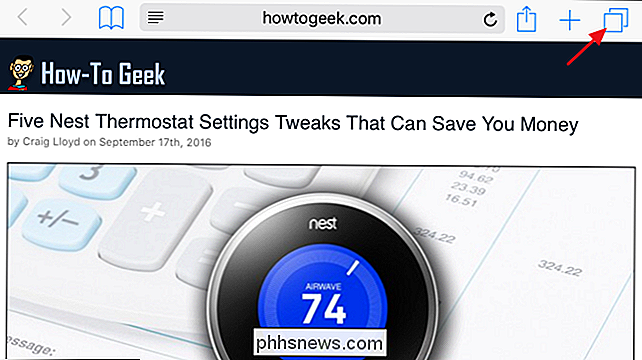
Sie werden alle geöffneten Tabs in einer Rasteransicht sehen. Geben Sie Ihre Keywords in das Suchfeld oben links ein. Denken Sie daran, dass Sie hier nur Registerkartentitel und nicht Inhalte suchen.
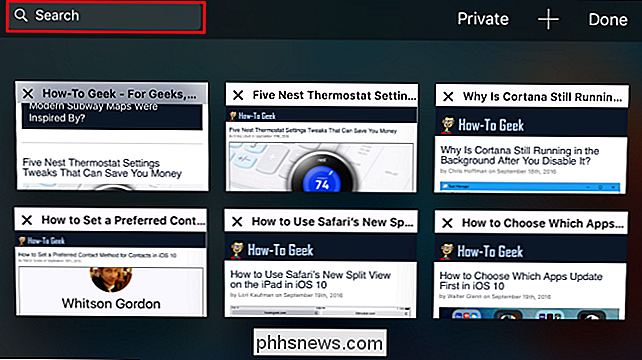
Während der Eingabe wird in Safari die Anzahl der angezeigten Registerkarten auf diejenigen beschränkt, die Ihren Suchbegriffen entsprechen. Wenn Sie mit der Suche fertig sind, tippen Sie auf die Schaltfläche "Suchen".
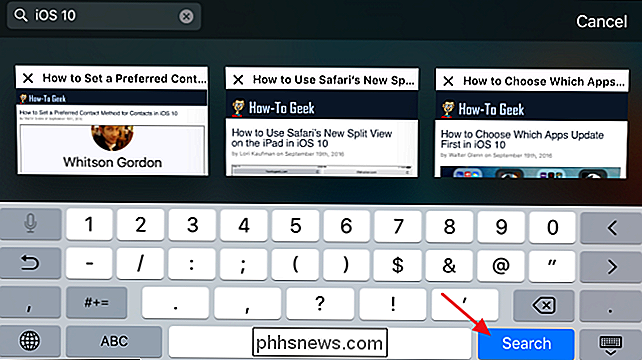
Blättern Sie durch alle Tabs, die Ihrer Suche entsprechen, und tippen Sie auf die gewünschte Seite.
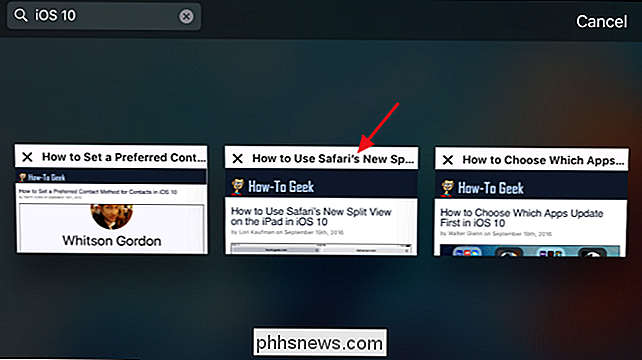
Solange Sie im Querformat bleiben und nur lesen Wenn Sie auf die Registerkarte klicken, die Sie bei der Suche geöffnet haben, können Sie erneut auf die Tabs-Schaltfläche tippen, um zu den Ergebnissen Ihrer Suche zurückzukehren und einen anderen Tab anzuzeigen. Wenn Sie jedoch auf einen Link tippen, um zu einer neuen Seite zu navigieren oder einen neuen Tab zu öffnen, wird die Suche zurückgesetzt und Sie müssen sie erneut eingeben.
Ja, es ist ein wenig komisch, Landschaftsansicht zu verwenden und wie einfach Sie müssen Ihre Suche versehentlich zurücksetzen. Aber jetzt, wo Sie in Safari so viele Tabs gleichzeitig öffnen können, ist es schön zu wissen, dass Sie eine Option zum Durchsuchen haben.

So beschneiden und bearbeiten Sie Fotos auf dem iPhone oder iPad
Das Bearbeiten von Fotos auf Ihrem iPhone oder iPad ist wirklich einfach. Die Fotos App auf iOS-Geräten enthält viele Funktionen, einschließlich der Möglichkeit zum Zuschneiden, Anpassen der Farbe, Durchführen von One-Touch-Anpassungen und mehr. In diesem Artikel zeigen wir Ihnen, wie Sie auf die Fotos-App zugreifen Bearbeiten von Tools mit einem iPhone.

Erfordern USB 3.0-Verbindungen USB 3.0-Kabel?
Wenn Sie neu in der Welt von USB 3.0 sind, dann haben Sie möglicherweise viele Fragen zu den Kabeln, die Sie verwenden können und / oder verwenden sollten USB 3.0-fähige Geräte. Vor diesem Hintergrund hilft der heutige SuperUser-Q & A-Post einem neugierigen Leser, die Besonderheiten von USB 3.0 zu erlernen.



